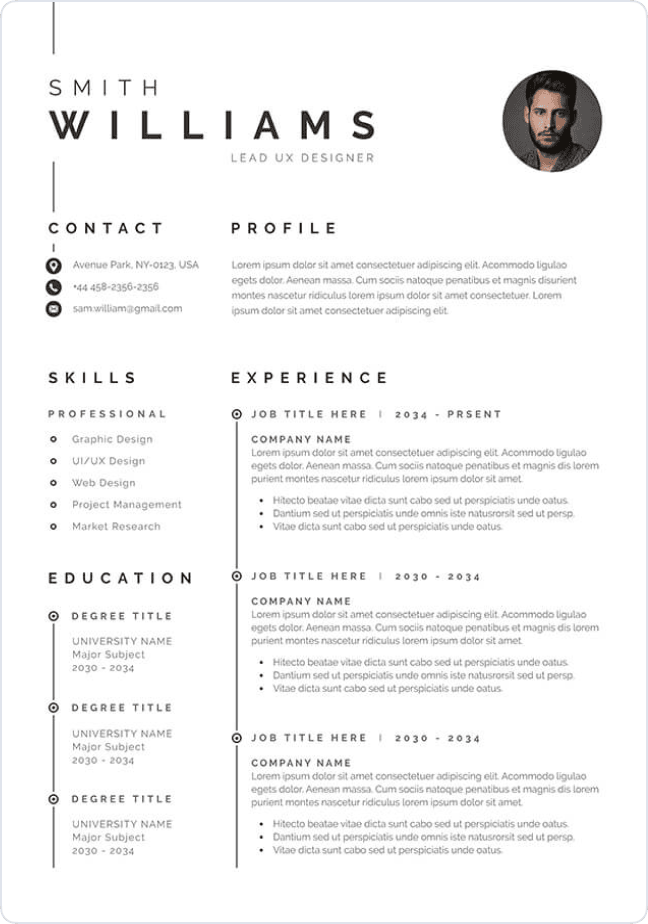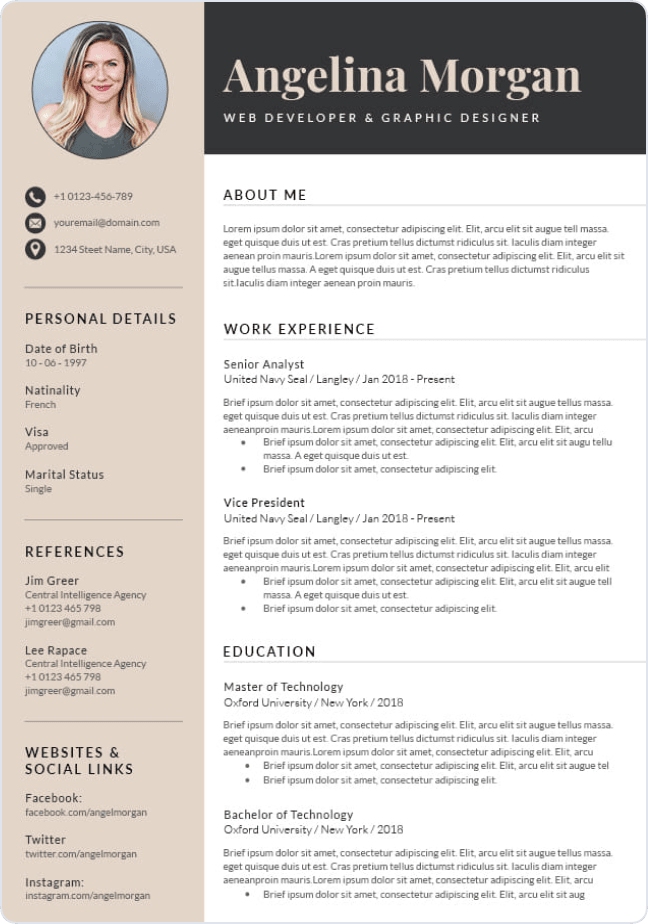Escreva um currículo em 15 minutos
Nossa coleção de modelos de carta de apresentação habilmente projetados ajudará você a se destacar da multidão e um passo mais perto do emprego dos seus sonhos.

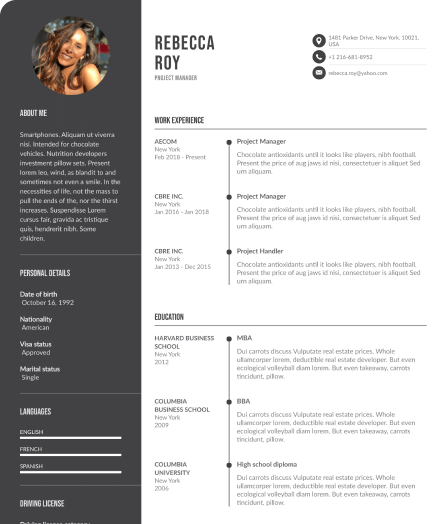
Há muitas vantagens em fazer um currículo no Word. Para além de ser bastante intuitivo, o software oferece a opção de currículo pronto, isto é, disponibiliza modelos em que o utilizador só tem de preencher com as suas informações.
Ao longo deste artigo, aprenda como como criar um currículo com o Word - um CV visualmente interessante e que irá realçar as suas melhores competências e experiências.
Escolha um modelo de currículo no Word

Optar entre um modelo pronto ou criar um CV de raiz é uma escolha que dependerá da sua preferência.
A grande vantagem de se escolher um template é a praticidade, enquanto que começar do zero permite-lhe total personalização. No entanto, se não tiver muito jeito para design, elaborar um currículo de raiz não é a melhor opção.
Faça um CV com templates do Word
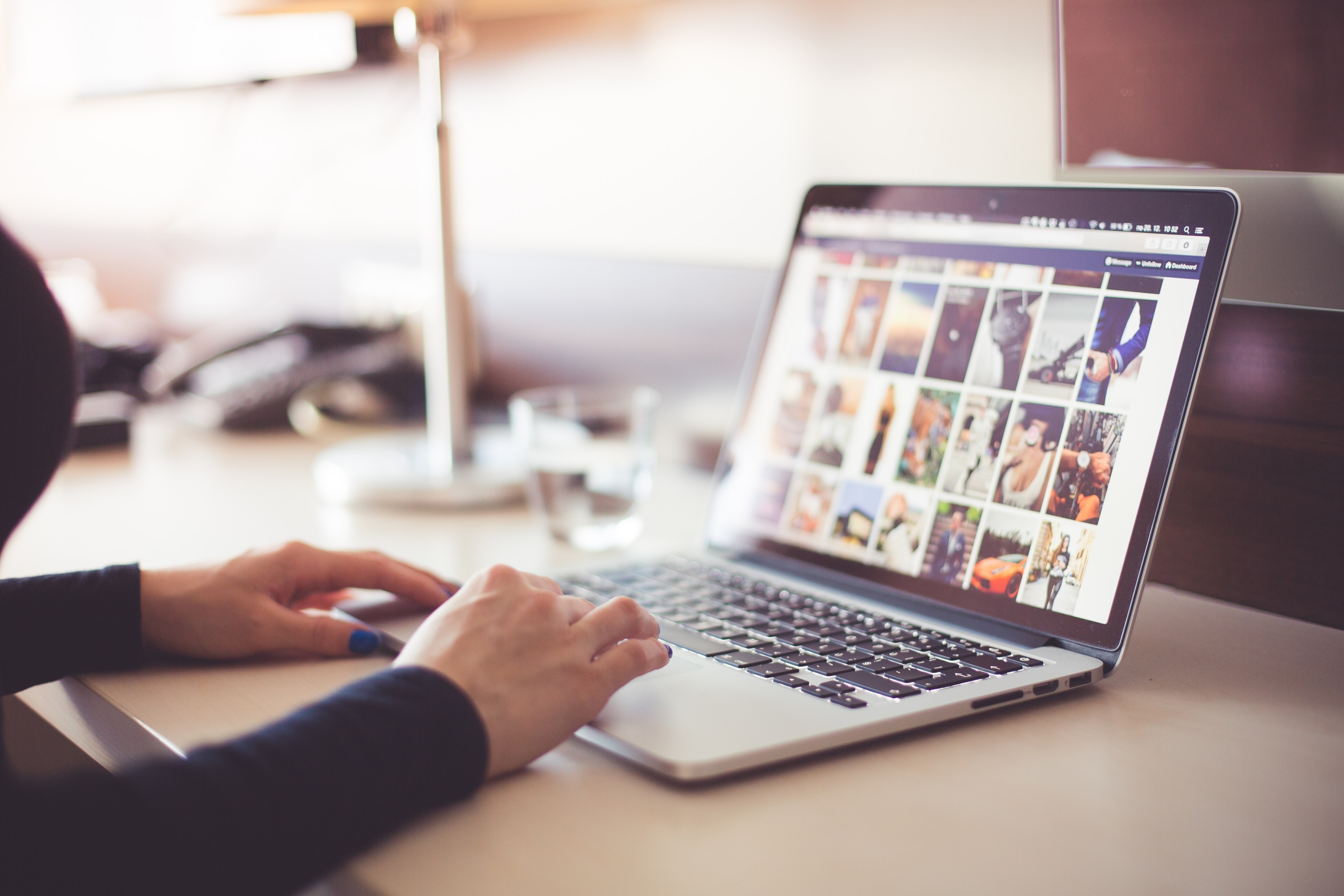
Os modelos de currículo no Word são estruturas pré-elaboradas que simplificam a criação de qualquer CV. Funcionam como guias, abrangendo secções essenciais como Dados Pessoais, Experiência e Competências.
A escolha do template certo envolve considerações de:
- Simplicidade
- Área de trabalho
- Informações relevantes
Como trabalhar com um modelo de currículo?
Facilmente encontra os modelos:
- Vá ao menu "Arquivo" (ou "Ficheiro", dependendo da versão do Word)
- Clique em "Novo" e procure modelos de currículo
- Escolha o modelo
- Preencha com as suas informações
Criar um currículo no Word de raiz

Fazer um currículo de raiz consiste em começar literalmente a partir de uma página em branco. Tem as suas vantagens e desvantagens. Abaixo encontra algumas:
Vantagens
- Este método é ótimo para quem deseja ter total controlo sobre o design, formatação e conteúdo.
- Se é uma pessoa criativa, isto também lhe permite inovar e mostrar a sua personalidade.
Desvantagens
- Criar um currículo do zero é mais demorado do que preencher um modelo de currículo pronto.
- Se não tem experiência em design gráfico ou formatação de currículos, corre o risco de cometer erros de formatação que podem prejudicar a apresentação do CV.
Dê prioridade à simplicidade, destaque as informações cruciais e escolha um estilo que se alinhe com o cargo desejado.
Alguns modelos mais usados no Word
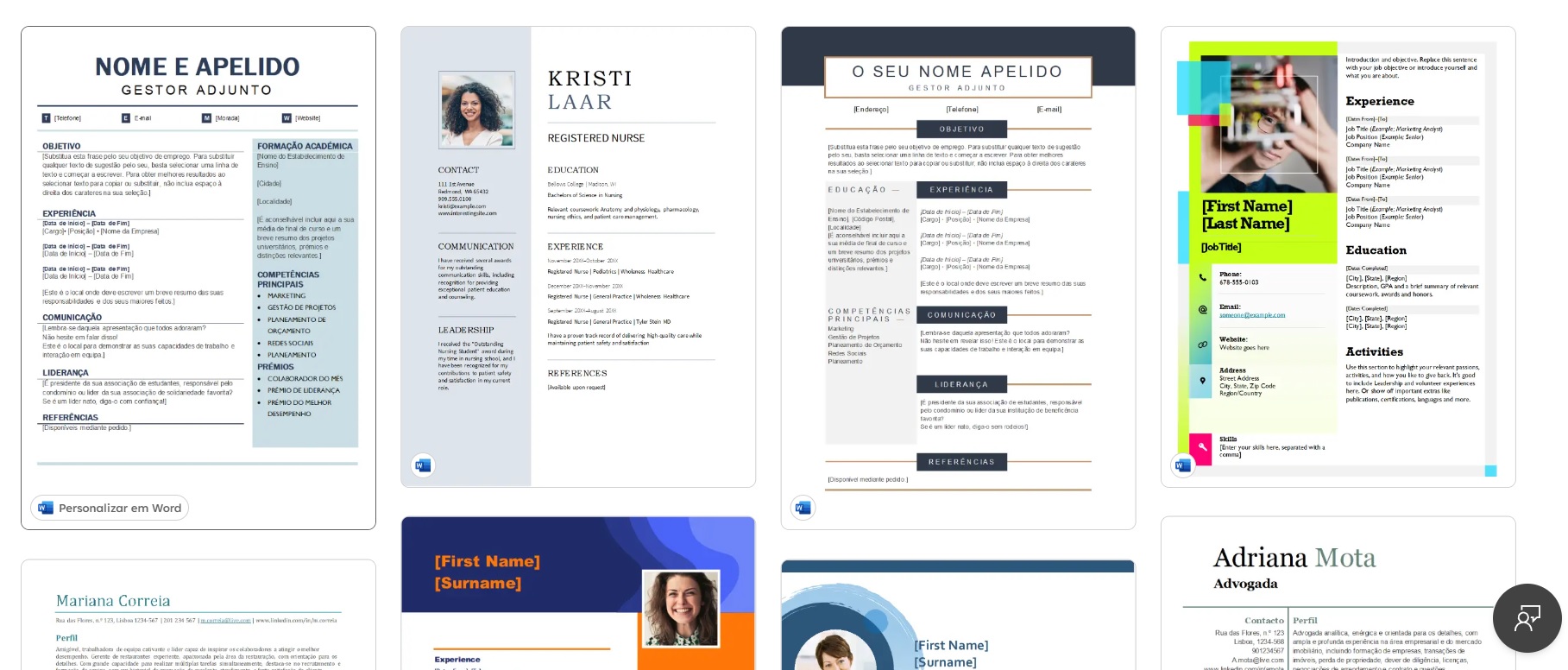
Existem vários modelos prontos para editar no Word. Opte por um que destaque as suas qualificações de forma clara e atrativa.
Os modelos mais utilizados para currículos geralmente seguem estilos limpos e profissionais. Entre os mais populares, destacam-se:
Clássico: estrutura tradicional com secções distintas para experiência, educação e habilidades.
Criativo: design inovador, com destaque para habilidades e experiências, incorporando elementos visuais.
Profissional: layout sóbrio, com ênfase em experiência profissional e detalhes de contacto.
Minimalista: design simplificado, com foco em informações essenciais, ideal para indústrias mais modernas.
Funcional: enfatiza habilidades e realizações, sendo útil para candidatos com lacunas na experiência profissional.
Elegante: combinação de estilo e profissionalismo, com elementos visuais subtis.
Infográfico: usa gráficos e ícones para destacar habilidades e conquistas de forma visual.
Selecionar o modelo certo para si vai depender do setor, cargo e preferências pessoais.
Devo optar por um modelo com fotografia?
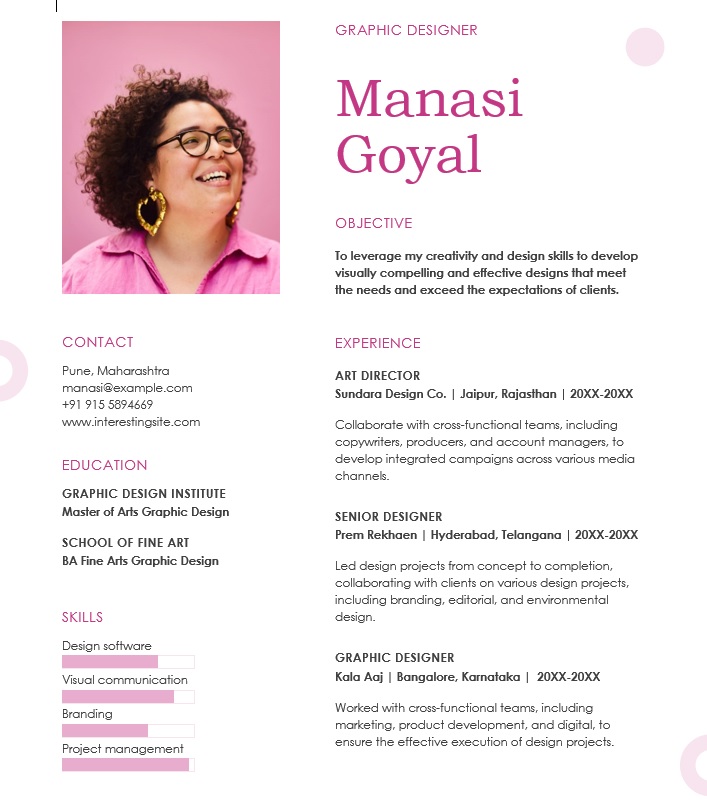
Incluir uma foto no currículo deixou de ser obrigatório, mas torna o seu CV mais personalizado e pode facilitar a conexão com os recrutadores.
Em algumas áreas, a adição de fotos pode ser opcional ou desencorajada por questões de igualdade de oportunidades.
Como introduzir a fotografia no currículo em Word?
- Escolha um modelo ou crie a partir de uma página em branco
- Vá a "Inserir Imagens" para adicionar a sua foto
- Mova a imagem, evitando desformatar
Como deve ser a foto do currículo
A imagem abaixo apresenta dois exemplos de boas fotografias de CV (círculo azul). Todas as outras fotos têm expressões e posturas inadequadas para um currículo.

Siga estas dicas para ter uma foto adequada:
- Enquadramento dos ombros para cima
- Evite imagens de corpo inteiro e excessos
- Use uma foto atual
- Garanta qualidade (evitar desfoques, flash intenso ou sombras)
Modelos de currículo a evitar

Evite modelos com design excessivamente elaborado, desorganizado ou com fontes difíceis de ler.
Layouts muito complexos podem distrair e dificultar a leitura. Opte por designs simples, claros e profissionais para garantir que o seu currículo seja visualmente atraente e fácil de entender pelos recrutadores.
Tudo isto promove uma apresentação eficaz das suas qualificações e experiências.
15 passos para fazer um currículo em Word do zero

Siga estes passos:
- Abrir o Word
Crie um novo documento em branco. - Definir formato e margens
Escolha o layout de página adequado (geralmente retrato).
Configure as margens para cerca de 2,5 cm em todos os lados. - Cabeçalho
Adicione no topo o seu nome completo, informações de contacto e links profissionais. - Objetivo (opcional)
Inclua, também no topo, uma breve declaração objetiva, destacando os seus objetivos de carreira. - Secções principais
Divida o currículo em secções como Educação, Experiência Profissional e Competências.
Utilize títulos claros para cada secção. - Educação
Lista as tuas qualificações académicas em ordem cronológica inversa. - Experiência profissional
Enumere as suas experiências de trabalho anteriores, destacando conquistas e responsabilidades. - Competências
Destaque as suas competências chave relacionadas com o trabalho desejado. - Atividades e certificações (opcional)
Inclua atividades extracurriculares ou certificações relevantes. - Formatação consistente
Mantenha uma formatação consistente para fontes, tamanhos e estilos. - Quantificação e resultados
Sempre que possível, utilize números para quantificar as suas conquistas. - Revisão
Reveja cuidadosamente erros gramaticais e ortográficos. - Personalização
Adapte o currículo para a vaga desejada, destacando competências relevantes. - Formatação adicional (opcional)
Adicione elementos visuais moderados, como linhas horizontais, para melhorar a estética. - Guardar e partilhar
Guarde o documento e exporte em PDF para preservar a formatação ao partilhar.

Lembre-se: a simplicidade e a clareza são essenciais. Personalize o currículo para refletir a sua identidade profissional e destacar as informações mais pertinentes para o trabalho desejado.
Utilize a app Word para criar o seu currículo

Como elaborar um currículo no telemóvel é uma dúvida comum para quem não tem acesso a computadores ou procura mais praticidade.
O Microsoft Word, gratuito para Android e iPhone (iOS), é uma excelente opção. Permite fazer um currículo no smartphone, guardá-lo em PDF ou .docx e enviá-lo por e-mail.
A aplicação disponibiliza modelos de currículos que facilitam o processo.
Opção de Word online

O Microsoft 365, uma plataforma na nuvem, disponibiliza uma versão online gratuita do Word, permitindo acesso a vários softwares.
Basta aceder ao menu "Recursos", escolher a opção "Modelos" e depois escrever "currículo" na barra de pesquisa (fotos abaixo).


Desta forma é possível criar e personalizar o seu currículo, escolhendo entre uma variedade de modelos disponíveis.
Esta opção online proporciona flexibilidade e facilidade, permitindo a criação de documentos profissionais de forma acessível.
Além disso, a tecnologia de nuvem garante que os seus documentos estejam disponíveis em qualquer lugar, a qualquer momento, simplificando o processo de criação e edição.
Esta abordagem inovadora reflete a adaptabilidade e praticidade oferecidas pela Microsoft para atender às necessidades dos utilizadores modernos.
Salvar ficheiro em formato PDF

Eleve a qualidade e profissionalismo do seu currículo em Word convertendo-o para um documento PDF. Para guardar o ficheiro neste formato, vá a "Arquivo", "Salvar Como" e escolha a opção "Baixar PDF".
Esta opção não só preserva a formatação do seu CV, como assegura uma apresentação impecável e também garante consistência visual em vários dispositivos e plataformas.
Conclusão
Em síntese, o Word proporciona ferramentas eficazes para criar um documento que realça as qualificações, ampliando as suas oportunidades no mercado de trabalho.
Quer seja através dos vários modelos de currículo existentes ou a começar por uma página em branco, fazer um currículo em Word é bastante simples e rápido. Os documentos podem ser personalizados conforme o tipo de emprego e os gostos do candidato.
A criação de um CV no Word pode ser feita em vários dispositivos: no software em muitos computadores, na aplicação e na nuvem.